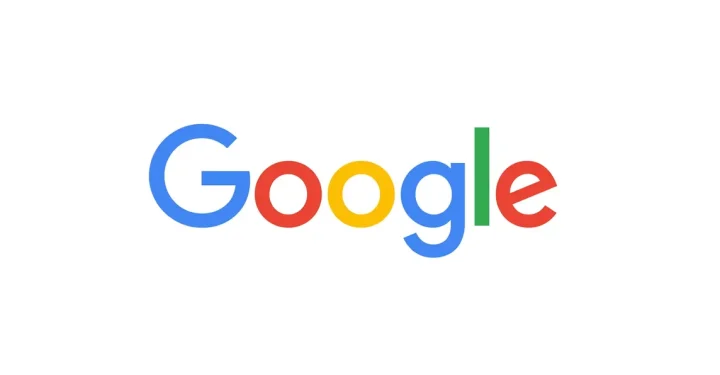如何连接控制器 Xbox 到PC上其实并不难。只要你知道最好的教程。
所以,有了微软作为Windows所有者的支持,一切都变得更加可能。为了方便起见,这里是评论。
另请阅读: PS3、PS4、PS5、PC 和 Xbox 上最完整的 GTA 5 代码
Xbox 控制器

说到Xbox,当然离不开微软这款游戏机的独特之处。
作为游戏行业的巨头之一, Xbox 有自己的特色,贴近粉丝的心。
其中之一是控制器的形状。不少专家认为,对于这件事, Xbox 结合了任天堂控制器(带有 ABXY 按钮)的想法以及摇杆所承载的人体工程学形状概念 游戏机!
即便如此,微软并没有简单地复制它。通过提供仅属于 Xbox 的原创风格,开发商帮助丰富了现代游戏行业的内容。
然而,Xbox 的创新并不止于此,因为他们明白控制器是主机游戏玩家的“武器”。就像武器一样,他们往往想要个性化它们,以便与其他武器相比是独一无二的。
结果,控制器的存在本身就成为了一种商品。它不仅作为游戏机的配件存在,而且作为对每个游戏玩家都有其自身价值的设备。
开发人员经常提供各种可以定制的功能。从按钮压力深度(可调节触发长度)、宏按钮设置(可映射后退按钮),到可根据游戏需要更改的操纵杆(模拟)!
这已成为当今控制台控制器市场的行业标准。当然 Xbox 控制器也不例外!
另请阅读: Xbox One 上的 7 款最佳独立游戏
将 Xbox 控制器连接到 PC

现在我们进入主要讨论,即如何将Xbox控制器连接到PC。
实际上,考虑到微软自己已经将所有 Xbox 配件(包括控制器)制作为基于 Windows 的游戏平台的官方配件,这并不是一个困难的方法。
因此,您可以选择或多或少的三种方法将 Xbox 控制器连接到 PC。这是教程:
使用 USB 数据线
- 将微型 USB 充电线插入控制器顶部。如果 Vicigers 使用的是 Xbox 系列
- 将另一端(USB)插入PC端口;
- 如果未连接,请按控制器上的 Xbox(徽标)按钮。
无线连接(无线)
在尝试此方法之前,请确保您有适用于 Windows 的 Xbox 无线适配器。请记住,某些 Windows 设备(PC 和笔记本电脑)出厂默认配备此设备。
如果您使用的是 Xbox 无线适配器:
- 将 Xbox 无线适配器插入您的 Windows 设备;
- 按 Xbox 按钮打开控制器。当它打开时,按钮将开始闪烁;
- 按住 Xbox 无线适配器上带有 ))) 徽标的“配对”按钮。小灯会闪烁几秒钟;
- 按住带有 )) 徽标的“配对”按钮,但这次它位于 Xbox 控制器的顶部。控制器上 Xbox 按钮上的指示灯将闪烁得更快。这意味着您的控制器正在寻找 Xbox 无线适配器。连接后,控制器上的 Xbox 按钮将保持亮起状态。
如果您使用出厂默认的 Xbox 无线适配器
- 按住 Xbox 按钮 3 秒钟打开控制器。如果是这样,Xbox 按钮将开始闪烁;
- 按住 Xbox 控制器顶部带有 ))) 徽标的“配对”按钮。控制器上 Xbox 按钮上的指示灯将闪烁得更快。这意味着您的控制器正在寻找您的电脑;
- 在电脑上,按“开始”按钮,然后选择“设置”>“设备”(在 Windows 11 中:“设置”>“蓝牙和设备”);
- 选择一个选项 添加蓝牙或其他设备 (在 Windows 11 上: 添加设备),然后选择 其他一切;
- 选择 Xbox 无线控制器 或者 Xbox Elite 无线控制器 从列表中。连接后,控制器上的 Xbox 按钮将保持亮起状态。
蓝牙连接

在尝试此方法之前,请确保您的 Xbox 控制器是具有 Xbox 功能的版本。需要注意的是,并非所有 Xbox 控制器都配备此功能。
要通过蓝牙将 Xbox 无线控制器与您的电脑配对:
- 按 Xbox 按钮打开 Xbox 无线控制器;
- 按住 Xbox 控制器顶部带有 ))) 徽标的“配对”按钮。控制器上 Xbox 按钮上的指示灯会更快闪烁;
- 在您的电脑上,按按钮 开始 然后选择 设置 > 设备 > 蓝牙和其他设备 (在 Windows 11 上: 设置 > 蓝牙和设备);
- 打开蓝牙;
- 选择 添加蓝牙或其他设备 > 蓝牙 (在 Windows 11 上: 添加设备)。您的电脑将开始寻找控制器;
- 选择 Xbox 无线控制器 或者 Xbox Elite 无线控制器 > 完成。